账户
Log in
我们使用去中心化 ID(DID)作为登录方法。 它可以确保用户身份和数据所有权掌握在用户自己手中。
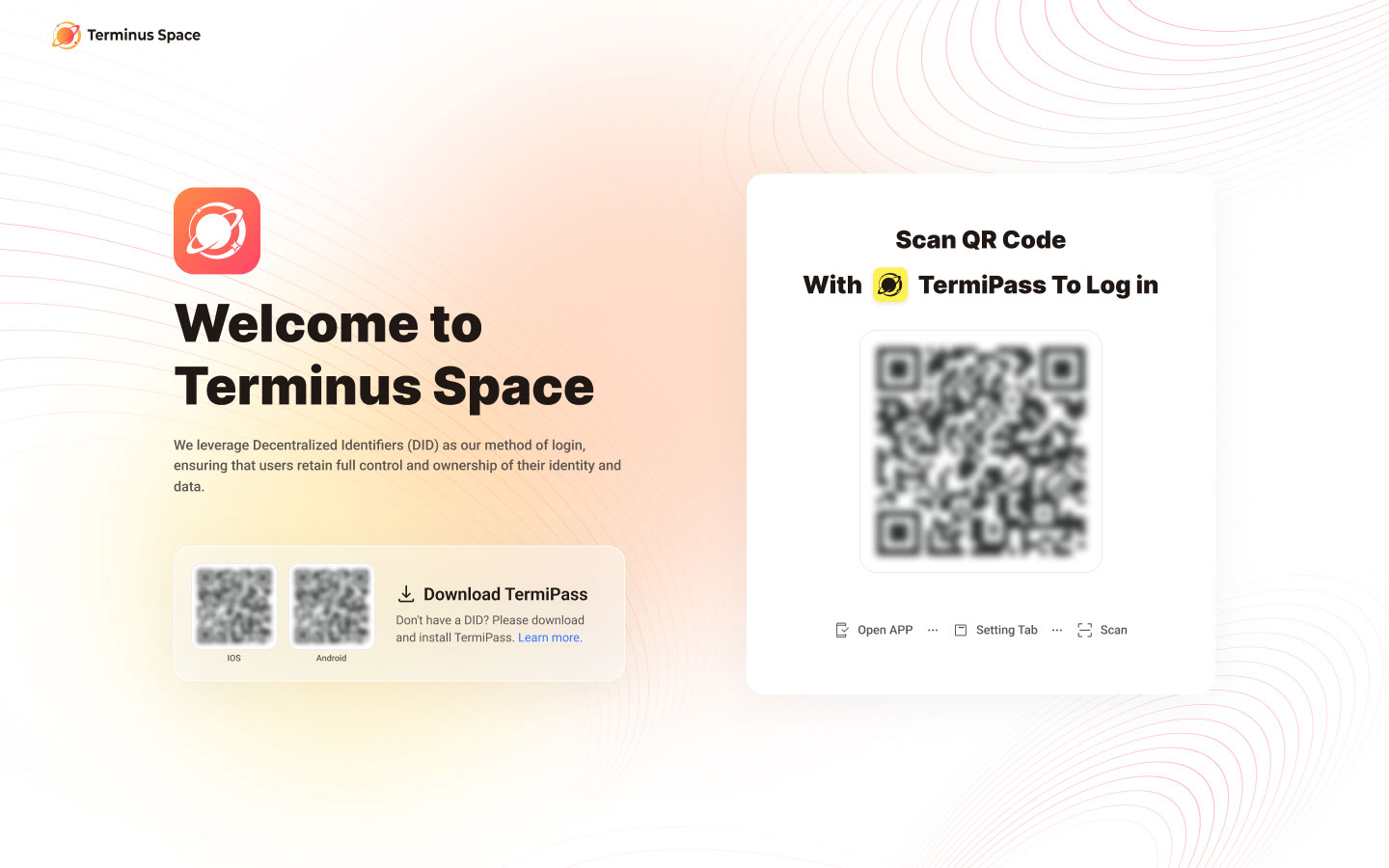
INFO
Terminus Name 是你在 Terminus 世界中的标识符。 了解什么是 Terminus Name。
请通过 TermiPass 客户端获取 DID/Terminus Name,并「扫码」登录 Terminus Space。
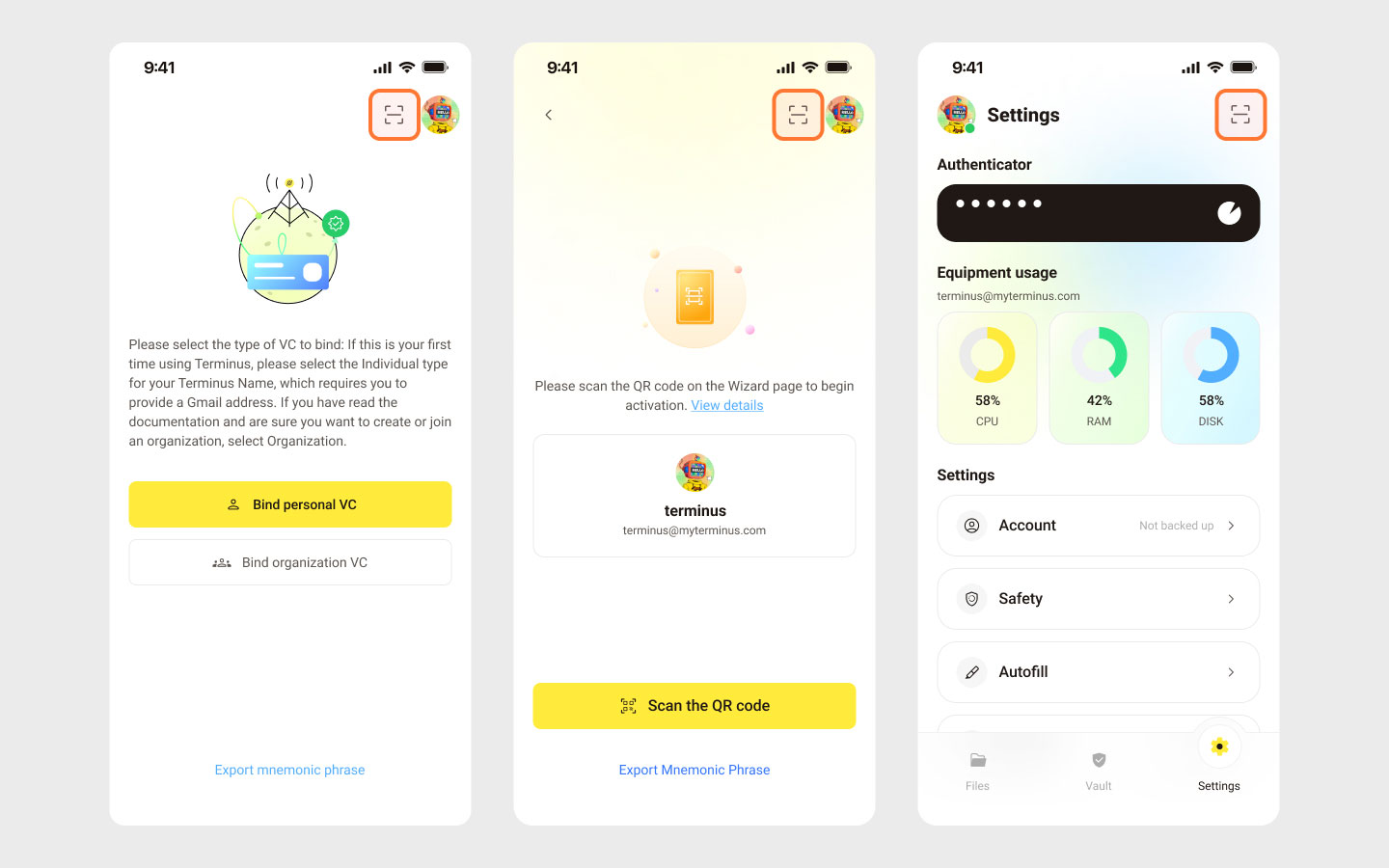
如上图所示,在 TermiPass 上,你可以在 2 个位置找到扫码登录 Terminus Space 的入口。
当你创建了 DID 之后的页面,以及你绑定了 Terminus Name 之后的落地页,你可以在页面的右上角找到扫码登录 Terminus Space 的入口。
当你成功激活了 Terminus 之后,正常打开 TermiPass,切换到 Setting,你可以在此页面的右上角找到扫码登录 Terminus Space 的入口。
想要了解更多的关于账号的相关信息,你可以查看 account
Account Type
你可以使用 DID 或者 Terminus Name 来登录 Terminus Space,但不同的账号形态,在 Terminus Space 中能使用的功能和服务也不尽相同。具体如下:
DID 形态,在此状态下登录 Space,由于你还未绑定 Terminus Name,因此无法创建 Terminus。但你可以设置自己的域名。因为 DID 形态还未绑定任何域名。
Terminus Name 形态,在此状态下登录 Space,理论上你可以创建 Terminus。不过,如果你的 Terminus Name 已经绑定了其它 Terminus,则无法再创建一个新的 Terminus。并且不可以设置自己的域名,因为 Terminus Name 已经绑定了其他的域名。
Multi-account Management
一个 Terminus Name 只允许绑定一台 Terminus。如果一个用户拥有多个 Terminus Name 和多台 Terminus,那么他就会面临着一个多账号登录的问题。Terminus Space 完美支持多账号的登录与切换。你可以轻松的管理多台 Terminus。
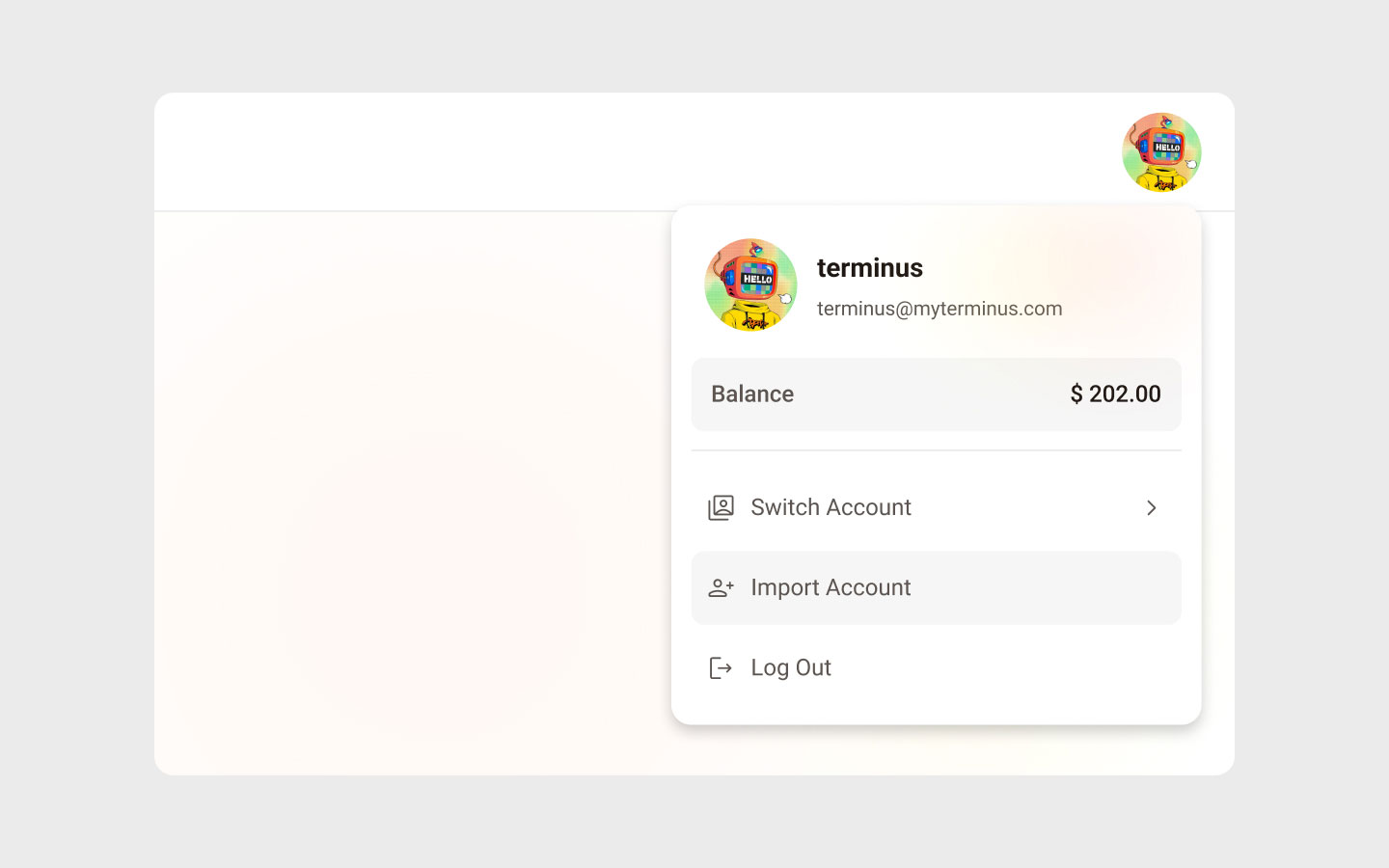
如果你需要登录更多的账号,请点击右上角头像,在弹窗的面板上选择「导入账号」,这时会回到扫码登录页面,扫码登录即可。
登录成功后,你可以在下面的面板中选择「切换账号」来切换当前登录中的账号。如果切换的账号登录态失效,那么也将会重新回到扫码登录页面,你需要重新扫码登录。
Log out
如果你要退出任意账号,请点击右上角头像,在弹窗的面板上选择「切换账号」,在账号列表中点击账号项右侧的退出按钮,即可退出。
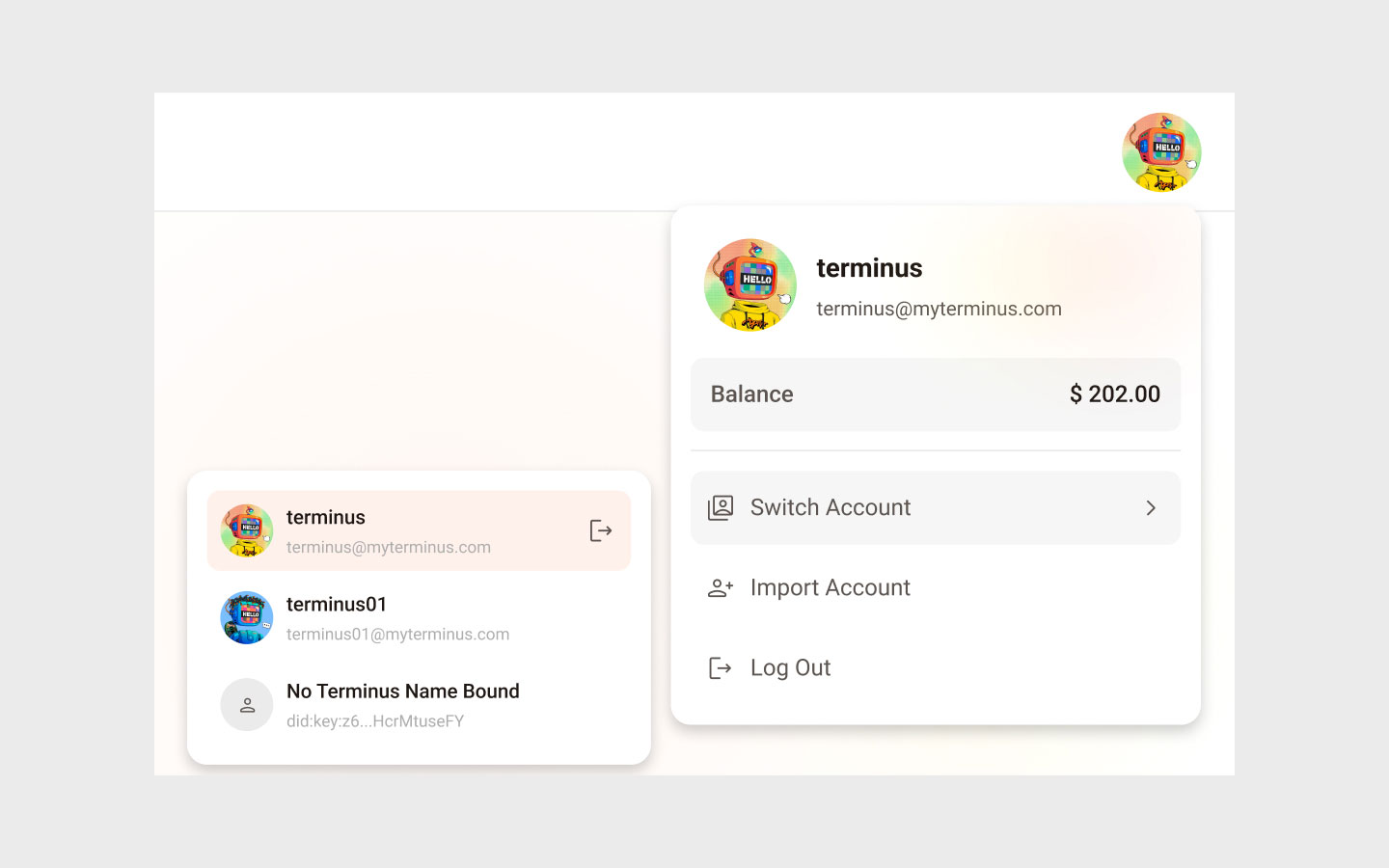
TIP
退出账号,仅仅会清除此账号在这个浏览器里的登录记录,不影响账号的数据。